Hogyan adjunk fényt ad az ajkaknak photoshop - személyes oldal Vladislav tininikinapersonalnaya
Hello mindenkinek fotoshoperam! Az utóbbi időben te és én megváltoztatta a színét az ajkak a Photoshop. Őszintén szólva, én maradtam nem egészen elégedett az eredménnyel - száját a fotó lett fényesebb, de hiányzik a vitalitás! Az ilyen élénkséget ad nekik egy csábító ragyogást és én újra meg újra a Photoshop.
Chic szépség ragyog
Azonnal menjen dolgozni!
Kinyitottam a fotó, ez ismerős nektek az utolsó lecke:

Másolatot készít a háttérben - kattints a háttérben, és húzza le a ikon „Új réteg”:
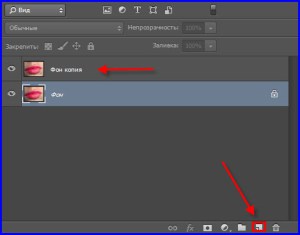
Majd dolgozni, hogy másolat réteget. Ezután fogja az egyik kiválasztási eszközöket. választása - Lasso, toll, vagy egy gyors maszkot. Elviszem az utolsó a munka a szerszám nagyon kényelmes.
Tehát, aktiválja a gyorsmaszkkal hogy egy fekete kabátot és egy puha kefével vegye arányban képeimet, amely egyébként növelhető, hogy jobban kiemelje a száját.
Hozzárendelhetek ajak ecset festmény felettük:
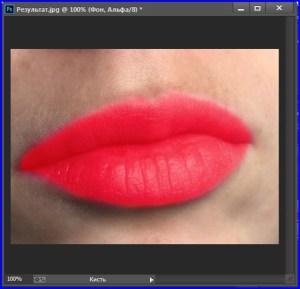
Kikapcsolom a gyors maszk és a fotó a kiválasztás a száját. A kijelölés másolása egy új réteget Ön már megszokott módon - a Ctrl + J vagy menjen a Kijelölés eszközzel, például egy téglalap alakú terület kiválasztására, és kattintson a jobb egérgombbal, majd a megjelenő menüben válassza a „Másolás egy új réteget.”
Most, a „Szűrő” válassza a „Filter Gallery” galéria nyílik meg a különböző szűrők, beleértve a lelet, és válaszd a „Szimuláció”. Ajánlatok egy sor bélyegképek hatások, úgy döntök, a hatása „celofán csomagolásban.” A Photoshop, a régebbi verziók, ez az út könnyebb lesz - „Filter-utánzat-celofán csomagolásban. Jobb panel jelenik meg a beállítások - „Backlight”, „enyhítő” és a „Részletek”. A rendszer segítségével a futók kiállító számok (mindegyik kép más lesz), szeretem, hogy vizuálisan és kattintson az OK gombra:
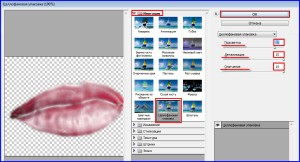
Továbbá, a panel rétegek csökkenti az átláthatóságot a réteg 50%, és olyan üzemmódba válassza ki a „átfedés”. Nézze meg, hogyan változott a formája az ajkak, amint azok a friss és zsenge:
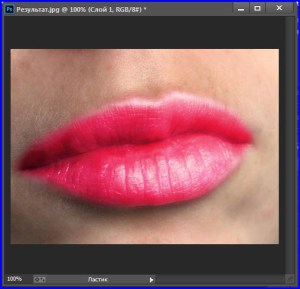
Volt egy kis kivétellel - nem sokat, mint a túlzott fényt a kontúr mentén a felső ajak. Természetesen ez ízlés kérdése, hogy lehet hagyni, ahogy van. Távolítsuk el az extra fényt (vagy csak pont a fényes szájkontúr - a hatás fog történni, mint egy ajak bélés) használja a radír. Mossuk túl sok, IIII -
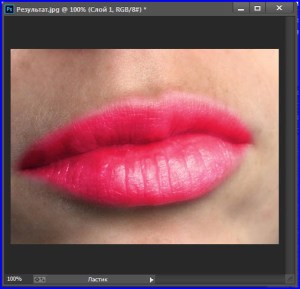
Az eredmény egy tökéletesen szép ajkak fotóit!
Ctrl és válassz egy másik háttér réteget, és egyesíti az összes réteg együtt. Spóroljon!
Szájfény Photoshop
Búcsú, de nem sokáig, de csak addig, amíg a következő lecke!